如何做才能将win10远距离帮助停止? 怎样做才能将win10远距离帮助停止?
发布时间:2017-07-04 14:44:14 浏览数:
今天给大家带来如何做才能将win10远距离帮助停止?,怎样做才能将win10远距离帮助停止?,让您轻松解决问题。
很多用户想在win10上将远程桌面和远程帮助关闭掉,远程桌面可以帮助用户更好的使用电脑,解决使用电脑过程中遇到的各种问题。但是远程桌面会成为黑客入侵电脑的工具,用户平时如果不需要使用远程桌面可以将远程桌面关闭掉,避免电脑被外部黑客入侵,那么咋样做才能将win10远距离帮助停止,操作人员只需要了解下述步骤就可以成功关闭远程桌面和远程帮助。
 第一,操作人员在桌面上找到开始菜单,使用鼠标右键右击菜单中的空白区域,在随后出现的选项中找到并点击控制面板,系统会自动出现控制面板窗口,操作人员在窗口中找到并点击系统和安全图标。
第一,操作人员在桌面上找到开始菜单,使用鼠标右键右击菜单中的空白区域,在随后出现的选项中找到并点击控制面板,系统会自动出现控制面板窗口,操作人员在窗口中找到并点击系统和安全图标。
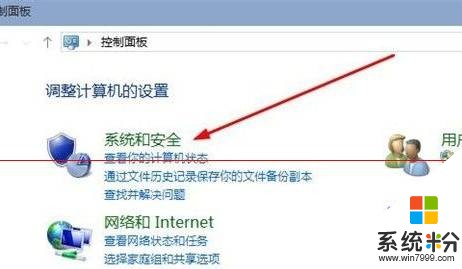 第二,系统会出现系统和安全窗口,操作人员在窗口中找到并点击系统图标。
第二,系统会出现系统和安全窗口,操作人员在窗口中找到并点击系统图标。
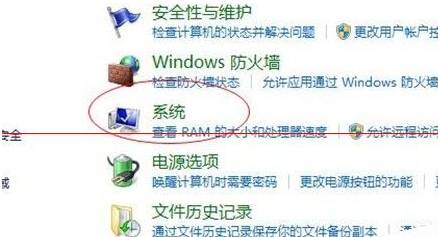 系统会出现系统窗口,操作人员在窗口的左边找到并点击远程设置。桌面上会自动出现系统属性窗口,操作者在窗口中找到并点击远程选项卡,可以直接进入到远程窗口。
系统会出现系统窗口,操作人员在窗口的左边找到并点击远程设置。桌面上会自动出现系统属性窗口,操作者在窗口中找到并点击远程选项卡,可以直接进入到远程窗口。
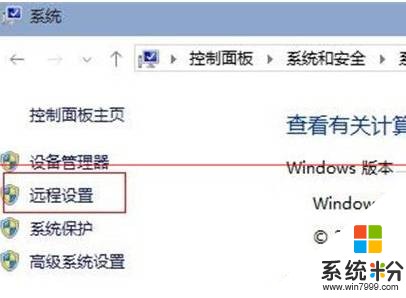 第三,操作人员在窗口中找到远程桌面选项,在选项下面找到不允许远程连接到此计算机选项。
第三,操作人员在窗口中找到远程桌面选项,在选项下面找到不允许远程连接到此计算机选项。
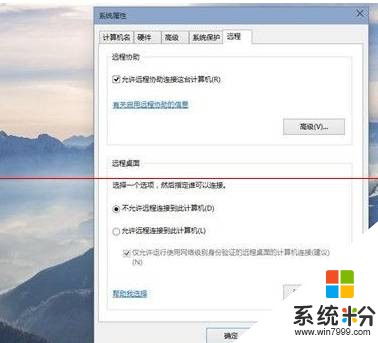 使用鼠标将这个选项选中,在窗口中找到远程协助选项,在选项下面找到允许远程协助连接这台计算机选项,取消选中这个选项。
使用鼠标将这个选项选中,在窗口中找到远程协助选项,在选项下面找到允许远程协助连接这台计算机选项,取消选中这个选项。
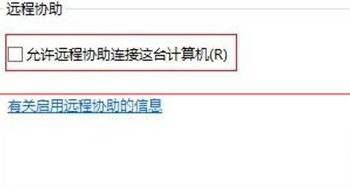 操作人员设定完成之后点击窗口最下面的确定按钮和应用按钮,使前面的设定正式生效。操作人员通过上述步骤可以将远程桌面和远程协助完全关闭掉。
操作人员设定完成之后点击窗口最下面的确定按钮和应用按钮,使前面的设定正式生效。操作人员通过上述步骤可以将远程桌面和远程协助完全关闭掉。以上就是如何做才能将win10远距离帮助停止?,怎样做才能将win10远距离帮助停止?教程,希望本文中能帮您解决问题。